PXE Boot : ネットワークインストール2015/06/26 |
|
クライアントコンピュータから PXE サーバーに配置した ISO イメージを読み込んでネットワークインストールします。
クライアントマシンに光学ドライブが搭載されていない場合や、多くのクライアントマシンに OS をインストールする場合に便利です。
クライアントとなるマシンは PXE 対応の NIC を搭載している必要があります。
|
|
| [1] | ネットワーク経由でブートさせたい OS の ISO イメージを前もって適当な場所へダウンロードしておき、以下の作業を行います。 以下の例では CentOS 7 の ISO イメージを /home/iso 配下にダウンロードしています。 |
|
[root@dlp ~]# mkdir -p /var/pxe/centos7 [root@dlp ~]# mkdir /var/lib/tftpboot/centos7 [root@dlp ~]# mount -t iso9660 -o loop /home/iso/CentOS-7-x86_64-DVD-1503-01.iso /var/pxe/centos7 [root@dlp ~]# cp /var/pxe/centos7/images/pxeboot/vmlinuz /var/lib/tftpboot/centos7/ [root@dlp ~]# cp /var/pxe/centos7/images/pxeboot/initrd.img /var/lib/tftpboot/centos7/ [root@dlp ~]# cp /usr/share/syslinux/menu.c32 /var/lib/tftpboot/
[root@dlp ~]#
vi /var/lib/tftpboot/pxelinux.cfg/default # 新規作成 timeout 100 default menu.c32 menu title ########## PXE Boot Menu ########## label 1 menu label ^1) Install CentOS 7 kernel centos7/vmlinuz append initrd=centos7/initrd.img method=http://10.0.0.30/centos7 devfs=nomount label 2 menu label ^2) Boot from local drive localboot |
| [2] | こちらを参考に http サーバーをインストールして起動しておきます。 その後、追加で以下の設定をします。 |
|
[root@dlp ~]#
vi /etc/httpd/conf.d/pxeboot.conf # 新規作成
Alias /centos7 /var/pxe/centos7
<Directory /var/pxe/centos7> Options Indexes FollowSymLinks # アクセス許可範囲 Require ip 127.0.0.1 10.0.0.0/24 </Directory> systemctl restart httpd |
| [3] | ネットワーク経由でインストールするクライアント側のコンピュータで BIOS の設定を変更し、ネットワークブートを有効にしておきます(デフォルトで有効になっているものが多いです) 。すると PXE サーバーからの読み込みが開始され、以下のようにメニューが表示されるので、Enterキーを押してインストールを開始します。 |
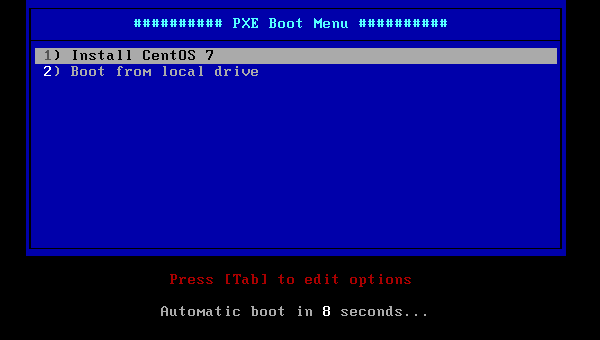
|
| [4] | インストーラ画面が起動します。これ以降は通常のインストールと同じです。 |

|
関連コンテンツ